Jak nigdy nie wyświetlać informacji o zablokowanej zawartości w programie Excel?
Czasami możesz napotkać okno dialogowe Bezpieczne ostrzeżenie podczas otwierania skoroszytu, jak pokazano poniżej. Kiedy zamkniesz go, klikając Włącz zawartość, pojawi się ponownie podczas otwierania go następnym razem, jak nigdy nie wyświetlać tych informacji o zablokowanej zawartości w programie Excel?
Nigdy nie pokazuj informacji o zawartości bloków
Nigdy nie pokazuj informacji o zawartości bloków
Oto opcja, aby pokazać lub nigdy nie pokazywać informacji o zablokowanych treściach.
1. kliknij filet > Option włączyć Opcje programu Excel dialog. Zobacz zrzut ekranu: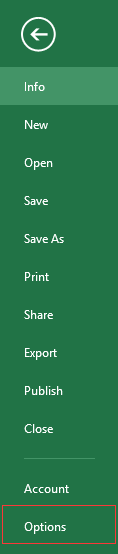
2. w Opcje programu Excel dialog, kliknij Centrum zaufania kartę i kliknij Ustawienie Centrum zaufania w prawej sekcji.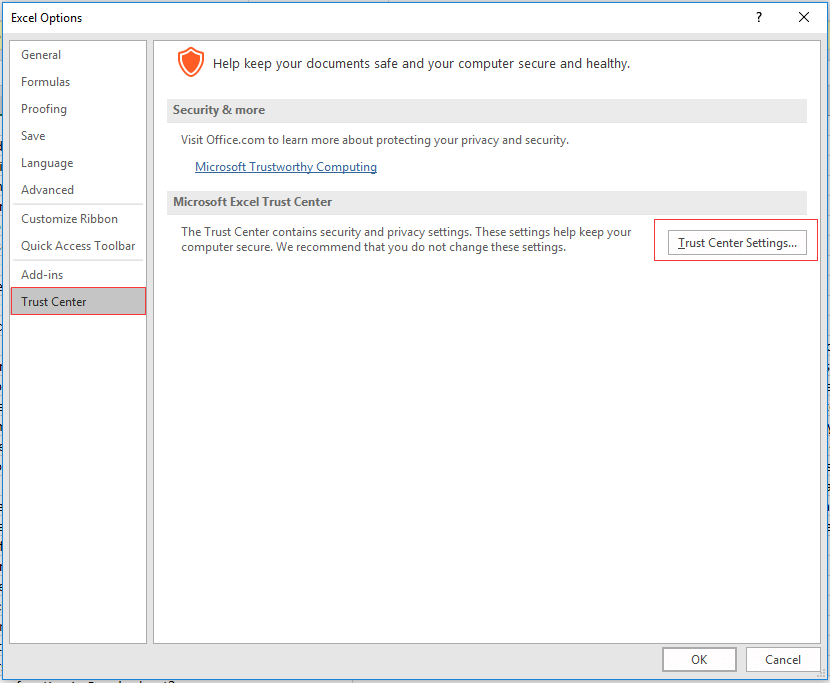
3. w Centrum zaufania okno dialogowe, sprawdź Nigdy nie pokazuj informacji o zablokowanych treściach opcja w prawej sekcji. Zobacz zrzut ekranu: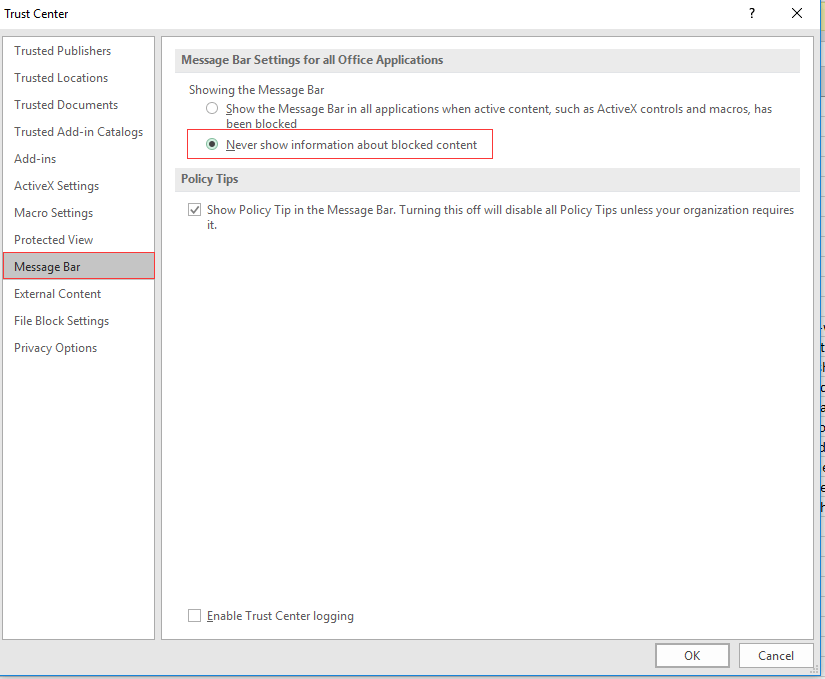
4. kliknij OK > OK, teraz okno Bezpieczne ostrzeżenie już się nie pojawi.
Najlepsze narzędzia biurowe
Zwiększ swoje umiejętności Excela dzięki Kutools for Excel i doświadcz wydajności jak nigdy dotąd. Kutools dla programu Excel oferuje ponad 300 zaawansowanych funkcji zwiększających produktywność i oszczędzających czas. Kliknij tutaj, aby uzyskać funkcję, której najbardziej potrzebujesz...

Karta Office wprowadza interfejs z zakładkami do pakietu Office i znacznie ułatwia pracę
- Włącz edycję i czytanie na kartach w programach Word, Excel, PowerPoint, Publisher, Access, Visio i Project.
- Otwieraj i twórz wiele dokumentów w nowych kartach tego samego okna, a nie w nowych oknach.
- Zwiększa produktywność o 50% i redukuje setki kliknięć myszką każdego dnia!

